Isyu ng Gumagamit ng Mac: Hindi gagana ang Printer Kapag Nakakonekta sa isang VPN (04.28.24)
Ang pag-print sa isang Mac computer ay karaniwang madali at walang abala maliban kung sinusubukan mong ikonekta ang isang malaking format na printer. Ngunit kung minsan ay hindi ito gumana, at kakailanganin mong mag-navigate sa pagkonekta ng mga printer at pag-troubleshoot ng mga pagkabigo sa pag-print ng iba't ibang mga uri.
Isipin ito: mayroon kang isang iMac na may isang koneksyon sa VPN na naka-set up sa isang remote na Windows computer. Habang ang koneksyon ng VPN ay maayos at nakakakonekta ka at ginagamit ang Microsoft Remote Desktop app upang makontrol ang remote machine, nag-isyu ang mga isyu sa sandaling subukan mong mag-print ng isang bagay sa pamamagitan ng iyong lokal na printer. Hindi lamang ito gagana sa pamamagitan ng Mac. Ay maaaring mayroon kang naka-network na printer sa iyong home network, kasama ang isang gumaganang pag-setup ng VPN upang kumonekta sa home network na iyon habang on the go ka. Tuwing binubuksan mo ang VPN tunnel, maaari mong tugunan ang lahat ng mga aparato sa network nang walang sagabal - maliban kung hindi ka makakapag-print sa lagusan.Narito ang isang mas malapit na pagtingin sa problema at mga potensyal na pag-workaround na maaari mong subukan.
Tulong! Hindi Ma-print sa Network Printer Sa paglipas ng VPNMaraming mga gumagamit ng computer ang gumagamit ng mga virtual na pribadong network (VPN) upang malayo kumonekta sa isang malayong network pati na rin gamitin ang mga reimg sa network na iyon tulad ng kanilang lokal. Ang pag-print sa isang VPN o pag-print sa isang lokal na printer habang nakakonekta sa isa ay maaaring magkaroon ng isang listahan ng mga hamon, dahil ang VPN ay nag-configure muli ang koneksyon sa network ng iyong computer.
Narito kung paano ito gumagana. Kapag kumonekta ka sa isang VPN, nagtataguyod ng isang dalubhasang software ng VPN ang isang lagusan o isang nakalaang koneksyon sa isang punto ng pagkakaroon (POP) sa remote network. Ang aparato ng POP na ito ay nagsisilbing isang virtual na presensya na nagpapahintulot sa iyong computer na muling mag-reroute ng data na kung hindi ay dumadaanan ang iyong lokal na network. lokal na network, muling pag-rerout nito sa malayuang network.
Ilang Ilang Solusyon na Maaari Mong SubukanNarito ang isang bilang ng mga mabilis na solusyon kung nakakaranas ka ng mga isyu sa pag-print ng VPN gamit ang iyong computer sa Mac: Mga Pangunahing Kaalaman - Kapag nagto-troubleshoot ng isang computer sa Mac na may mga kapahamakan sa pag-print, suriin muna kung ang printer ay handa nang mag-print, may papel at tamang mga supply, at walang mensahe ng error. Kung ang printer ay nakakonekta sa pamamagitan ng USB, maaari mo ring idiskonekta ang USB cable ng printer at muling ikonekta ito.
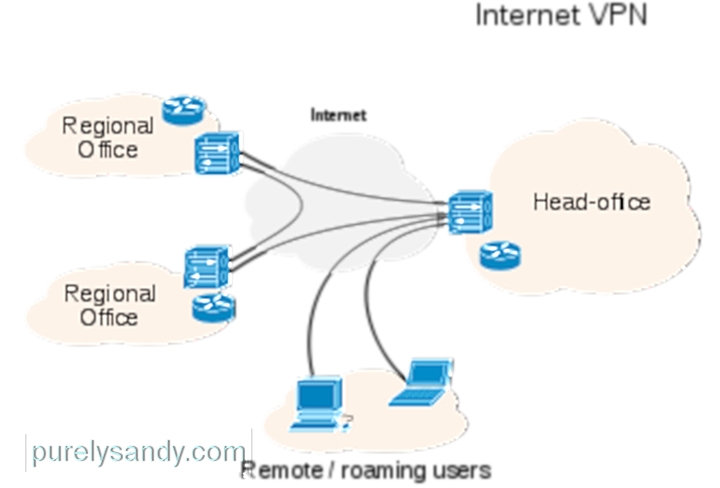
Habang ang pag-print sa isang Mac computer ay maaaring medyo madaling gawin, mayroong isang pares ng mga problema sa pag-print na maaaring lumitaw paminsan-minsan. Kasama rito ang mga isyu sa pagpi-print sa koneksyon sa VPN. Ang isa o higit pa sa mga pangunahing solusyon na binabalangkas sa itaas ay inaasahan kong gawin ang pakulo.
-kwalidad na serbisyo ng VPN upang ma-secure ang iyong karanasan sa internet sa lahat ng iyong mga aparato sa lahat ng oras.Mayroon bang mga katanungan o workaround na sinubukan at matagumpay mong nagtrabaho? Ibahagi ang mga ito sa aming mga mambabasa sa ibaba!
Youtube Video.: Isyu ng Gumagamit ng Mac: Hindi gagana ang Printer Kapag Nakakonekta sa isang VPN
04, 2024

